
windows7ダウングレードモデルはメインライセンスのリカバリーディスクとは別に自分でリカバリーディスクを作成しなければなりません。
作ったディスクでのリカバリー方法は全機種同じですので、下記の説明しておきます。
リカバリー方法
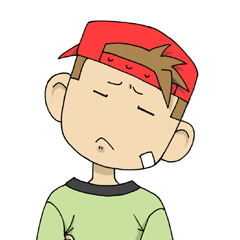
大名武久
添付のディスクも同じことです
作ったディスクをドライブにセットします。

「C」キーを押しながら、電源スイッチを入れます。

dynabookもしくはTOSHIBAロゴがでたら、その手を外してください。

リカバリーシステムが起動し下記の画面になります(windows7ダウングレードモデルの場合)
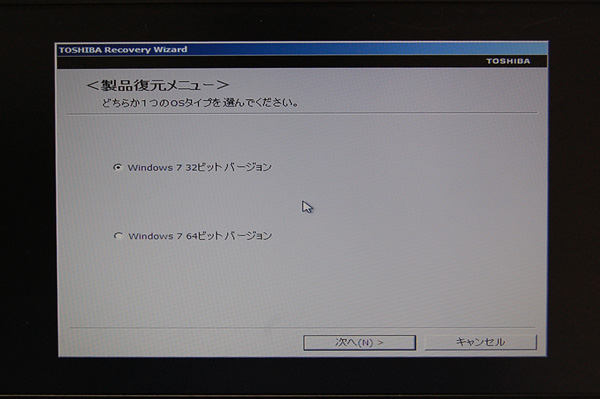
後はガイダンスに従って進んでください。
※windows8.1やwindows10の場合も仕組みは同じです。ここまでくればガイダンスに従って進めるだけです。
動画サポート
windows10モデルのdynabook B55ですが、作成したリカバリーディスクでリカバリーする作業を映像で説明しています。
是非、参考にしてください。
セットアップ時の注意点
リカバリー作業を進めて行き、それが終わると、windowsのセットアップに入っていきます。
windows7の場合はありませんが、windows8/8.1、windows10の場合は「マイクロソフトアカウントでセットアップ」と言うところにぶち当たります。
マイクロソフトアカウント無しでセットアップ(サインイン)する場合の対処方法は下記に説明がありますので、参考にしてください。
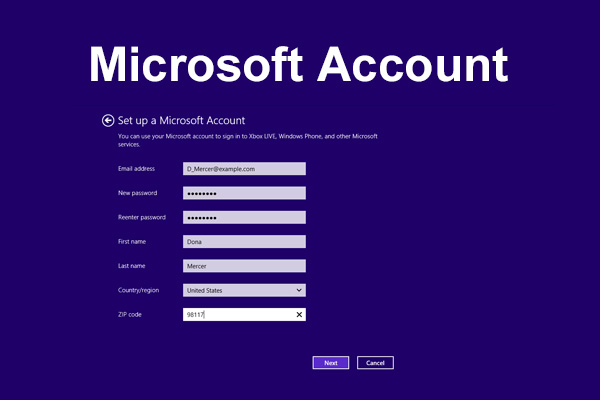
dynabook のセットアップサインインをスキップする方法
意外とここで行き詰っている人が多いみたいだ。 私も最初windows8.1をセットアップした時には自分のマイクロソフトアカウントで設定したが、後から面倒になる。 だからここばスキップ(バイパス)した方が良いが、「スキップ」ボタンが無い。 そ続きを読む




